- Οι χρήστες μπορούν να ενεργοποιήσουν το TPM 2.0 χωρίς BIOS στα Windows 11 κάνοντας μερικές αλλαγές στο μητρώο ή χρησιμοποιώντας εργαλεία που βασίζονται σε σενάρια, ενεργοποιώντας τελικά μια παράκαμψη.
- Κάποιος μπορεί να χρησιμοποιήσει είτε το εργαλείο αντιμετώπισης προβλημάτων στη συσκευή του είτε την κονσόλα διαχείρισης της Microsoft για να ενεργοποιήσει τη δυνατότητα.
- Η συσκευή σας πρέπει να είναι συμβατή με το TPM 2.0 για πρόσβαση στα Windows 11.
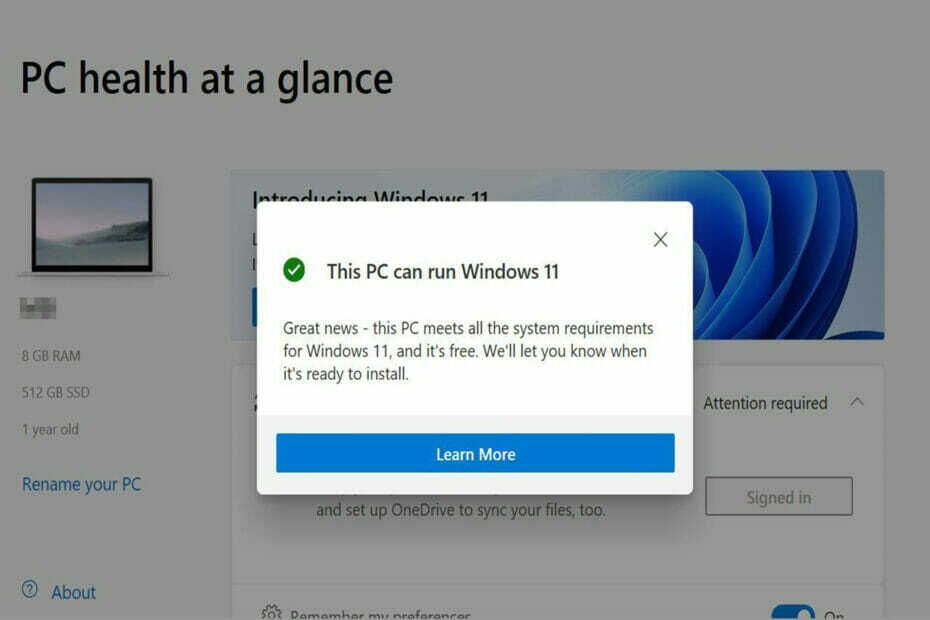
ΧΕΓΚΑΤΑΣΤΑΣΗ ΚΑΝΟΝΤΑΣ ΚΛΙΚ ΣΤΟ ΑΡΧΕΙΟ ΛΗΨΗΣ
Αυτό το λογισμικό θα επιδιορθώσει κοινά σφάλματα υπολογιστή, θα σας προστατεύσει από απώλεια αρχείων, κακόβουλο λογισμικό, αποτυχία υλικού και θα βελτιστοποιήσει τον υπολογιστή σας για μέγιστη απόδοση. Διορθώστε προβλήματα υπολογιστή και αφαιρέστε τους ιούς τώρα με 3 εύκολα βήματα:
- Κατεβάστε το Restoro PC Repair Tool που συνοδεύεται από πατενταρισμένες τεχνολογίες (διαθέσιμο δίπλωμα ευρεσιτεχνίας εδώ).
- Κάντε κλικ Εναρξη σάρωσης για να βρείτε ζητήματα των Windows που θα μπορούσαν να προκαλούν προβλήματα στον υπολογιστή.
- Κάντε κλικ Φτιάξ'τα όλα για να διορθώσετε ζητήματα που επηρεάζουν την ασφάλεια και την απόδοση του υπολογιστή σας
- Το Restoro έχει ληφθεί από 0 αναγνώστες αυτόν τον μήνα.
Η συσκευή σας χρειάζεται να σημειώσει αρκετά τετράγωνα για να πληροί τις απαιτήσεις συστήματος των Windows 11. Η δυνατότητα TPM 2.0 ήταν στην κορυφή αυτής της συγκεκριμένης λίστας.
Ωστόσο, οι βασικές απαιτήσεις δεν είναι τόσο διαφορετικές σε σύγκριση με αυτές που απαιτούνται για τα Windows 10. Η Microsoft διέκοψε την υποστήριξη τόσο πολλών επεξεργαστών.
Αξίζει επίσης να σημειωθεί ότι μόνο οι συσκευές με την Trusted Platform Module έκδοση 2 (TPM 2.0) θα μπορούν να έχουν πρόσβαση στα Windows 11.
Οι περισσότερες από αυτές τις συσκευές που έχουν κατασκευαστεί πρόσφατα έχουν αυτήν τη δυνατότητα. Ωστόσο, δεν έρχονται όλοι με ενεργοποιημένο.
Η συσκευή μου έχει TPM 2.0;
Αν θέλετε να εγκαταστήσετε τα Windows 11 στη συσκευή σας, τότε πρέπει να πληροί τις ελάχιστες απαιτήσεις συστήματος, μια από τις βασικές απαιτήσεις είναι το TPM 2.0.
Το πρότυπο ορίστηκε πρόσφατα, ωστόσο, εάν αγοράσατε τη συσκευή σας μετά το 2016, τότε πιθανότατα συνοδεύεται από τη λειτουργία.
Ωστόσο, εάν η συσκευή σας διαθέτει την παλαιότερη έκδοση TPM (TPM 1.2), δεν λειτουργεί με τα Windows 11. Αυτό το λειτουργικό σύστημα συνοδεύεται από έναν γενικό επεξεργαστή ασφαλείας που επιτρέπει στους χρήστες να ελέγχουν εάν η συσκευή σας διαθέτει ενεργοποιημένο και συμβατό τσιπ.
Μπορώ να εγκαταστήσω τα Windows 11 χωρίς TPM 2.0;
Η Microsoft έχει υποδείξει κατηγορηματικά ότι η συσκευή σας πρέπει να έχει την έκδοση δυνατοτήτων για να εκτελεί η συσκευή σας τα Windows 11. Ωστόσο, κάνοντας μερικές αλλαγές στο μητρώο ή χρησιμοποιώντας εργαλεία που βασίζονται σε σενάρια, μπορείτε να ενεργοποιήσετε μια παράκαμψη TPM 2.0.
Αξίζει επίσης να σημειωθεί ότι πολλές από τις δυνατότητες που συνοδεύουν τα Windows 11 εξαρτώνται σε μεγάλο βαθμό από τη δυνατότητα. Από αυτή την άποψη, είναι αδύνατο να το εκτελέσετε μέσω του λειτουργικού σας συστήματος χωρίς το τσιπ, πράγμα που σημαίνει ότι δεν θα έχει πρόσβαση σε ορισμένες από τις λειτουργίες όπως το WD System Guard και το Windows Hello μεταξύ άλλων.
Παρακάτω θα μάθετε πώς να ενεργοποιείτε το τσιπ στη συσκευή σας, επιτρέποντάς σας έτσι να κάνετε τις απαραίτητες αναβαθμίσεις στην πιο πρόσφατη έκδοση του λειτουργικού συστήματος της Microsoft.
Υποστηρίζεται το TPM 2.0 από το BIOS;
Είναι σημαντικό να ελέγξετε εάν η συσκευή BIOS σας υποστηρίζει TPM. Για να το κάνετε αυτό, κάντε κλικ στο Διαχειριστή της συσκευής και μετακινηθείτε προς τα κάτω στο Συσκευές ασφαλείας και επεκτείνετε την επιλογή.
Εδώ θα γνωρίσετε το τσιπ που έχει η συσκευή σας, εάν υποδεικνύει την Trusted Platform 2.0 τότε μπορείτε να εγκαταστήσετε τα Windows 11 στη συσκευή σας. Σε περίπτωση που δεν έχετε το τσιπ TPM, δεν θα μπορείτε να διορθώσετε αυτό το πρόβλημα και η μόνη σας επιλογή είναι να αγοράστε ένα τσιπ TMP 2.0.
Οι χρήστες των Windows 11 απαιτούν τη δυνατότητα, καθώς τους επιτρέπει να χρησιμοποιούν πλήρως όλες τις διαθέσιμες λειτουργίες. Μπορείτε επίσης να ελέγξτε τις τεχνικές προδιαγραφές που απαιτούνται από τα συστήματα για την εκτέλεση των Windows 11.
Πώς μπορώ να ενεργοποιήσω το TPM 2.0 χωρίς BIOS στα Windows 11;
1. Δοκιμάστε τη συμβατότητα TPM 2.0 της συσκευής σας
Όταν θέλετε να κάνετε αναβάθμιση σε Windows 11, μία από τις κορυφαίες απαιτήσεις συστήματος είναι να διασφαλίσετε ότι η συσκευή σας διαθέτει τη δυνατότητα TPM 2.0.
Μπορείτε να το αναζητήσετε είτε στο εγχειρίδιο της συσκευής είτε στη μητρική πλακέτα, ωστόσο, αυτή δεν είναι απαραίτητα μια εύκολη επιλογή. Επίσης, μη διστάσετε να εντοπίσετε το εγχειρίδιο για τον υπολογιστή ή τη μητρική πλακέτα σας για να δείτε αν έχει TPM 2.0.
Ακόμη περισσότερο, η Microsoft επινόησε ένα απλό εργαλείο που βοηθά τους χρήστες να ανακαλύψουν εάν οι συσκευές τους διαθέτουν τη δυνατότητα. Θα χρειαστεί να κατεβάστε το Εφαρμογή PC Health Check για να εκτελέσετε αυτή τη δοκιμή.
2. Χρησιμοποιήστε την εφαρμογή PC Health Check
- Ανοιξε το Ρυθμίσεις σελίδα και κάντε κλικ στο Απόρρητο & Ασφάλεια Ενότητα.
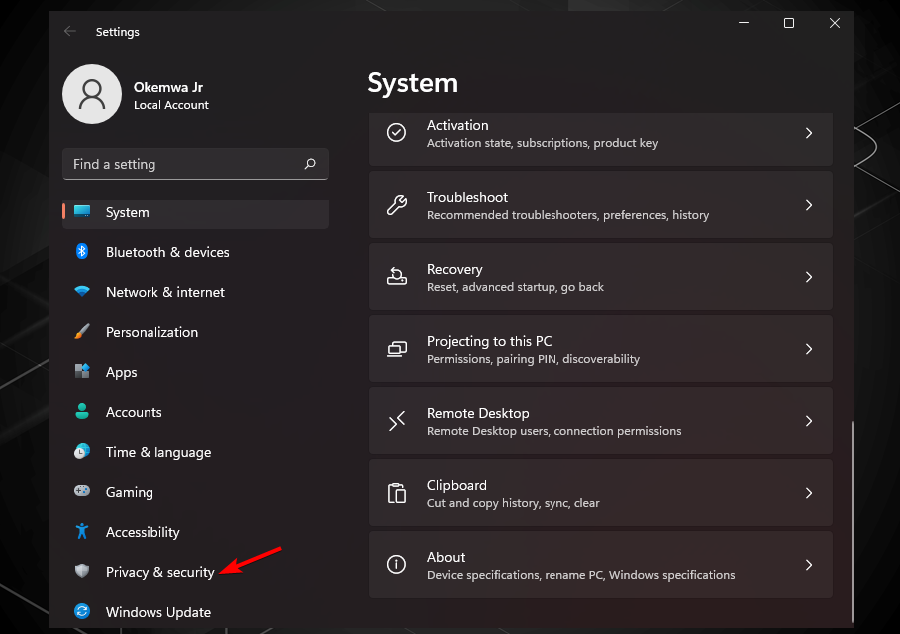
- Στη συνέχεια, κάντε κλικ στο Ασφάλεια των Windows και επιλέξτεΑσφάλεια συσκευής.
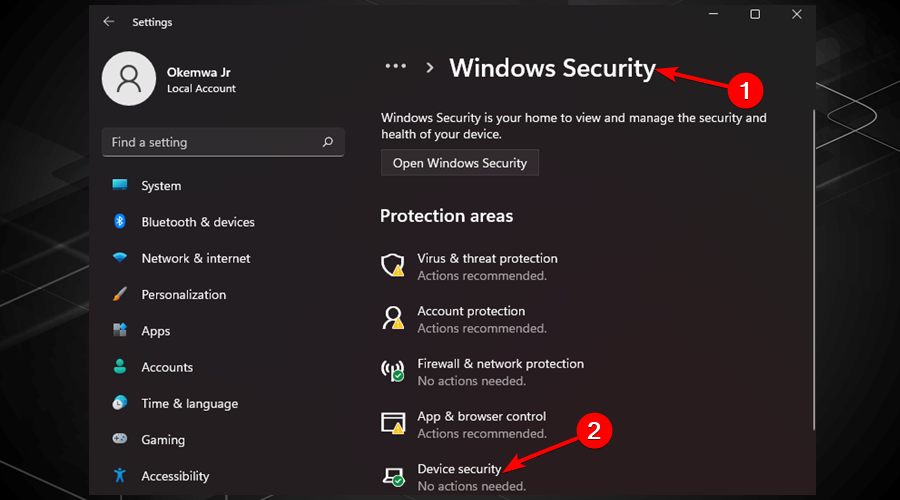
- Κοιτάξτε στο Επεξεργαστής ασφαλείας τμήμα και βεβαιωθείτε ότι η Έκδοση προδιαγραφών είναι 2,0. Εάν δείτε έναν διαφορετικό αριθμό εδώ, ο υπολογιστής σας δεν είναι συμβατός με τα Windows 11, αλλά αν δεν βλέπετε Επεξεργαστής ασφαλείας στην ενότητα καθόλου, μπορεί απλώς να χρειαστεί να ενεργοποιήσετε τη δυνατότητα
Μόλις γίνει λήψη και εγκατάσταση της εφαρμογής, ανοίξτε την και μετά κάντε κλικ στο Κουμπί ελέγχου τώρα στο Παρουσίαση των Windows 11 ενότητα.
Λάβετε υπόψη ότι η εφαρμογή θα εκτελέσει στη συνέχεια μια δοκιμή στη συσκευή σας για να προσδιορίσει εάν θα μπορεί να εκτελεστεί στα Windows 11.
Τα αποτελέσματα θα τονίσουν ξεκάθαρα εάν η συσκευή σας είναι κατάλληλη και συμβατή με τα Windows 11. Θα παρέχει περαιτέρω πρόσθετες πληροφορίες στο πλαίσιο του Δείτε όλα τα αποτελέσματα κουμπί που παρέχει έναν λεπτομερή λογαριασμό σχετικά με τις περιοχές στις οποίες η συσκευή σας πέρασε και απέτυχε.
Στη λίστα, θα μάθετε εάν η λειτουργία TPM 2.0 είναι ενεργοποιημένη στη συσκευή σας. Μπορεί να είναι δύσκολο για τους χρήστες να γνωρίζουν εάν η δυνατότητα είναι ενεργοποιημένη στις συσκευές τους.
3. Χρησιμοποιήστε την Κονσόλα διαχείρισης της Microsoft
- Πάτα το Windows πλήκτρο + R κλειδί ταυτόχρονα για να ανοίξετε το Τρέξιμο διαλόγου.
- Στη συνέχεια, πληκτρολογήστε τον παρακάτω κωδικό και πατήστε Εισαγω:
tpm.msc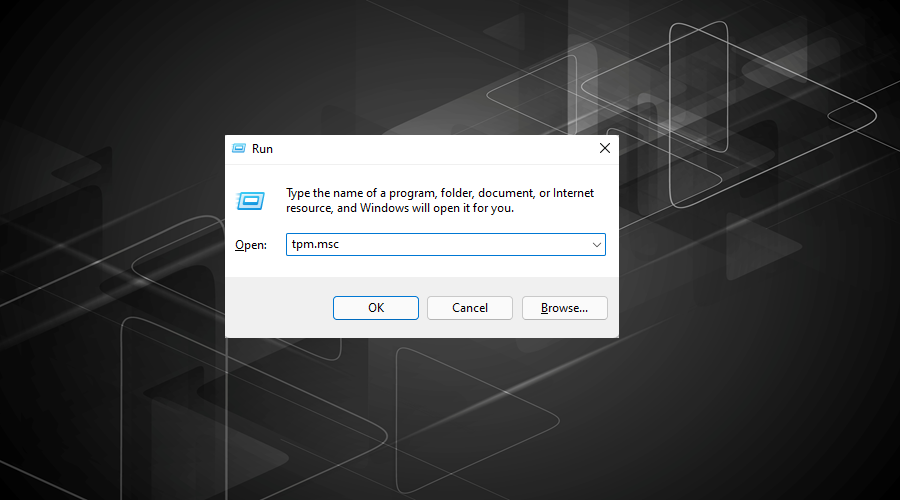
Εάν δείτε ένα μήνυμα που σας ενημερώνει ότι το TPM είναι διαθέσιμο και έτοιμο για χρήση, αλλά το Έκδοση προδιαγραφών κάτω από Πληροφορίες Κατασκευαστή TPM είναι λιγότερο από 2,0, δεν έχετε τύχη. Δεν θα μπορείτε να εγκαταστήσετε τα Windows 11 στη συσκευή σας.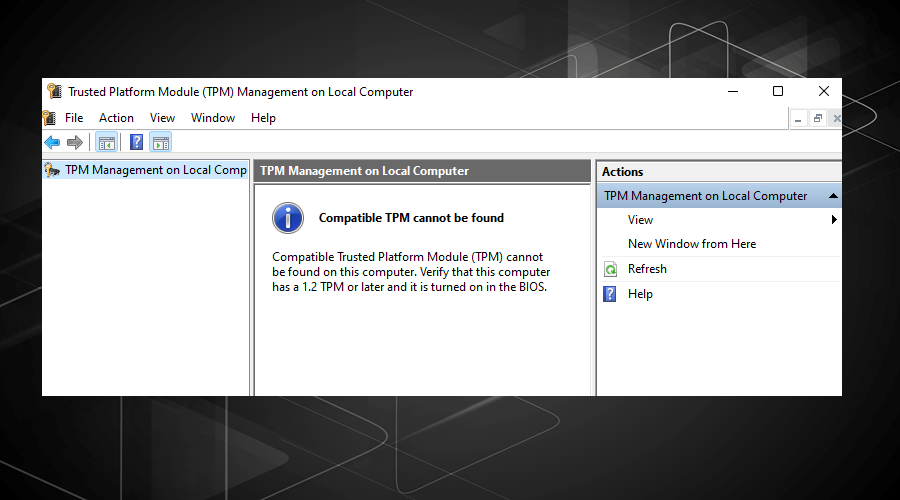
Ωστόσο, αν εμφανιστεί ένα μήνυμα που διαβάζει Δεν μπορεί να βρεθεί συμβατό TPM είναι πιθανό η συσκευή σας να είναι συμβατή. Απλώς η δυνατότητα δεν έχει ενεργοποιηθεί ακόμα.
4. αντεπιταγή
Αφού ολοκληρώσετε την παραπάνω μέθοδο, μπορείτε επιστρέψτε στο εργαλείο PC Health Check για να ελέγξετε εάν η συσκευή σας είναι πλέον συμβατή με τα Windows 11.
Θα χρειαστεί να εκκινήσετε ξανά τη συσκευή σας και να εκτελέσετε ξανά το εργαλείο. Εάν μπορέσατε να ενεργοποιήσετε με επιτυχία το τσιπ στη συσκευή σας, τότε θα λάβετε ένα μήνυμα που θα υποδεικνύει ότι η συσκευή σας πληροί όλες τις καθορισμένες απαιτήσεις συστήματος.
Επομένως, μπορείτε να προχωρήσετε στη διαδικασία αναβάθμισης στα Windows 11. Ωστόσο, δεν πρέπει να χάσετε την ελπίδα σας εάν δεν μπορέσατε να ενεργοποιήσετε χειροκίνητα το τσιπ TPM 2.0.
5. Ενημερώστε τη μητρική πλακέτα στη συσκευή σας
Ορισμένες από τις ενημερώσεις του BIOS που κυκλοφόρησαν από ορισμένους κατασκευαστές υπολογιστών έρχονται τώρα με τη δυνατότητα TPM 2.0 ήδη ενεργοποιημένη.
Ωστόσο, αυτή η επιλογή δεν είναι εφαρμόσιμη για συσκευές που ουσιαστικά δεν είναι συμβατές με τα Windows 11. Αν και είναι μια εξαιρετική λύση, σε αντίθεση με τη χρήση των ρυθμίσεων του BIOS για την ενεργοποίηση της δυνατότητας. Αυτό είναι ειδικά για χρήστες που δεν είναι ιδιαίτερα γνώστες της τεχνολογίας.
Αυτές οι μητρικές πλακέτες είναι επίσης εξοπλισμένες με πρόγραμμα παρακολούθησης ενημέρωσης λογισμικού. Το tracker χρησιμοποιείται για έλεγχο για ενημερώσεις. Είναι επίσης σημαντικό να ελέγχετε τη σελίδα της Microsoft σε τακτική βάση για τυχόν ενημερώσεις προς εγκατάσταση.
Για παράδειγμα, η Asus διαθέτει μια λειτουργία TPM 2.0 που επιτρέπει ενημερώσεις διαθέσιμες για λήψη.
Μας οδηγός για τον τρόπο εγκατάστασης των Windows 11 στο Legacy BIOS είναι επίσης χρήσιμο σε όσους πρέπει να παρακάμψουν τους ελέγχους TPM και Secure Boot. Το κόλπο είναι να δημιουργήσετε μέσα εκκίνησης που έχουν σχεδιαστεί ειδικά για τις ρυθμίσεις του MBR BIOS, επομένως μην διστάσετε να το εφαρμόσετε επίσης.
Καταφέρατε να ενεργοποιήσετε το TPM 2.0 στη συσκευή σας χωρίς BIOS στα Windows 11; Ενημερώστε μας στην παρακάτω ενότητα σχολίων.


![Πώς να ενημερώσετε το BIOS σε Lenovo [Ασφαλής οδηγός]](/f/b60bfbce556676baee0413137bb8239f.jpg?width=300&height=460)